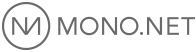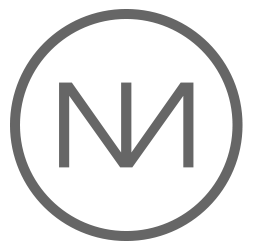Dato: 17.06.2015
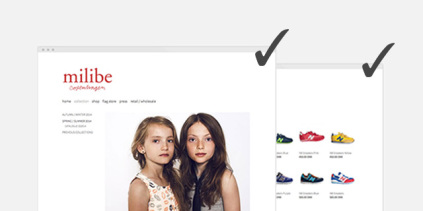
Tjeklisten: Før du publicerer hjemmesiden
Er du klar til at lancere din hjemmeside med dit domæne og invitere dine kunder på visit for første gang? Eller føler du at der mangler noget? Her får du en grundig tjekliste med 20 forskellige punkter, som beskriver hvad du bør have styr på, inden du går live med din nye side.
Du kan både bruge tjeklisten når du skal lancere din hjemmeside for første gang med dit domæne, eller generelt som rettesnor inden du publicerer, når du løbende opdaterer din hjemmeside.
Noget af det første man som besøgende vil bemærke er, hvis hjemmesidens indhold er ufærdigt eller på anden måde ikke fungerer. Derfor bør du gå indholdet igennem i sømmene inden du publicerer din hjemmeside.
1) Slet ubrugte skabelonsider og moduler
Hvis du har brugt en hjemmesideskabelon til at opbygge din hjemmeside, skal du tjekke, om der er sider, undersider eller moduler i skabelonen, som du ikke bruger på din hjemmeside. Disse bør du slette, så hjemmesiden består 100% af dine egne billeder og tekster. Ellers kan hjemmesiden fremstå ufærdig. Det kan betyde, at både dine besøgende og Google kan blive forvirrede over, hvad din hjemmeside handler om, og det kan have negative konsekvenser for din sides SEO.
2) Er de vigtigste sider klar?
Hav din målgruppe for øje og overvej, om du har det indhold på din hjemmeside, som er nødvendig før du kan offentliggøre den. Det afhænger meget af din målgruppe, hvad der er vigtigt, men som standard bør du have sider som:
- Forside
- Kontakt
- Produkter/Services
- Om os
Andre sider kunne være:
- Galleri
- Nyheder
- Webshop
- Forhandlere/Samarbejdspartnere
- Presseside
- Blog
- Caseeksempler
- Betingelser
- Eksempler/Inspiration
Hvis du er under pres for at lancere din hjemmeside, men der er enkelte sider, som endnu ikke er færdige, så kan du vælge at skjule disse sider i menuen, så dine besøgende ikke kan se dem. Så kan du roligt publicere hjemmesiden og lave de resterende sider på et senere tidspunkt. Du skjuler en side ved at gå ind på sidens sideindstillinger (klik på tandhjulet i menustrukturen til venstre i værktøjet), og her finder du sektionen "Skjul siden".
3) Rens ud for sprogfejl
Gå hele hjemmesiden igennem i sømmene og vær opmærksom på stave-og grammatikfejl undervejs. Del lange sætninger op i mindre sætninger, sæt komma, og rens ud i unødvendigt indhold for at stramme teksten op.
4) Fjern formattering af tekst
Hvis du kopierer tekst fra fx Word eller på nettet, og indsætter den direkte i dine tekstmoduler, kan du opleve at teksten ser underlig ud, når du publicerer. Det skyldes, at teksten indeholder formatering. Du kan fjerne formateringen, så din tekst bliver ens med resten af hjemmesiden ved at benytte funktionerne "Indsæt som ikke-formateret tekst" og "Fjern formatering" i tekst-editoren.

5) Hav styr på billedlicenser
Vi får nogle gange spørgsmålet: "Må jeg godt bruge billeder fra Google på min hjemmeside"? Og svaret hertil er måske lidt overraskende: "Måske!". Google har nemlig en indstilling under "Advanced Search" > Brugsrettigheder, som gør det helt lovligt og gratis for dig at hente billeder du kan bruge på din hjemmeside. Læs mere om det her. Hvis du blot har fundet billeder på Google uden at bruge denne indstilling, kan du risikere, at dem som har rettighederne til billedet kan opkræve betaling for det.
Hvis du har indsat billeder på din hjemmeside, som du selv har taget, eller som du har købt af en fotograf, har du selvfølgelig ret til at bruge billederne på din hjemmeside.
6) Test hjemmesiden i forskellige browsere
Hvis du bruger CSS eller HTML på din hjemmeside, bør du teste om hjemmesidens design og indhold fungerer i forskellige browsere (Chrome, Explorer, Firefox, Safari etc.), da du kan risikere at nogle effekter varierer fra browser til browser.
Noget af det vigtigste på en hjemmeside er, at det er nemt at finde rundt på siden. Derfor bør du også gøre dig overvejelser om din menustruktur på både desktop og mobil.
7) Vælg en overskuelig menu
Det er vigtigt at dine hjemmesidebesøgende nemt kan få et overblik over din hjemmesides indhold, og at de nemt kan finde rundt på siden. Derfor skal din menustruktur tilpasses din sides formål og indhold.
Hvis du kun har mellem 3 og 7 hovedsider på din hjemmeside, og omkring 1 til 4 undersider til hver hovedside, kan alle de forskellige typer af menustrukturer (Horisontal, vertikal, drop-down menu) være passende at bruge. Har du dog flere sider end dette, eller har dine menupunkter lange navne så de fylder meget, så bør du overveje at ændre i din menustruktur. Prøv at stille dig selv disse spørgsmål, når du vurderer om du har den rette menustruktur:
- Er menuen overskuelig for den besøgende?
- Er det nemt at finde informationer på hjemmesiden?
- Kan nogle af menupunkterne skrives kortere eller mere præcist?
- Hvis du har mange undersider, kan nogle af dem så slås sammen, hvis indholdet tillader det?
- Har du den rigtige menutype? Vælg din menustruktur under Hjemmeside > Indstillinger > Menustruktur.
- Har du den rigtige menutype på mobilvisningen af din hjemmeside? Vælg din mobile menustruktur under Hjemmeside > Indstillinger > Menustruktur.
8) Vurdér rækkefølgen af dine sider i menuen
Som standard er vi blevet vant til, at "Forside" er det første eller øverste menupunkt vi ser, og "Kontakt" er noget af det sidste vi ser, når vi kommer ind på en hjemmeside. Rækkefølgen af siderne i menuen på din hjemmeside skal dog afhænge helt af, hvilke behov og forventninger din målgruppe har. Så inden du lancerer din side, bør du gøre dig det klart, om du har de sider forrest i menuen, som er vigtigst for din målgruppe.
Hvis du fx har en webshop eller nogle produktsider, vil det være oplagt at placere dem langt fremme/oppe i menuen (alt efter om du har en vertikal eller horisontal menu). Sider som "om os" eller "virksomhedens historie" kan placeres længere nede, da de typisk ikke er de første sider man vil læse, når man kommer ind på en ny hjemmeside.
9) Brug interne links på hjemmesiden
Selv om du altid vil have en menu, hvorigennem man kan finde rundt på hele hjemmesiden, kan du sagtens gøre det endnu nemmere for dine besøgende at finde, hvad de leder efter. Det kan du gøre ved at linke internt på hjemmesiden, og fx linke til din webshop eller produktside fra din forside, eller undersider som ikke umiddelbart er synlige i topmenuen. På den måde kan du bedre hjælpe dine besøgende til at finde de informationer, de søger. Samtidig hjælper det de besøgende til at opdage, hvad hjemmesiden har at byde på. Interne links kan også forbedre din SEO! Læs mere om interne links på hjemmesiden her.
Se et eksempel på hvordan du kan bruge knapper, billeder og tekst til at lave interne links og forklare de besøgende, hvorfor de skal besøge bestemte sider på Ostergaards forside.
Hvis du vil optimere din hjemmeside til søgemaskiner som Google, bør du gennemgå alle dine siders SEO-indstillinger inden du lancerer hjemmesiden. Du finder de enkelte siders SEO-indstillinger under sidernes sideindstillinger > Avancerede indstillinger.
10) Køb et domæne
Når du opretter en hjemmeside hos mono.net vil du altid have et subdomæne, som du kan bruge til at tilgå hjemmesiden med. Eksempelvis www.dinhjemmeside.mono.net. Dette er dog ikke et domæne, og har derfor ikke en decideret SEO-værdi, og det kan også virke uprofessionelt for hjemmesidens besøgende, at der ikke er et rigtigt domæne. Sørg derfor for, at du har købt et domæne som er tilkoblet hjemmesiden, hvor din virksomheds navn eller dit produkt fremgår. Se hvad det koster at registrere, flytte eller pege et domæne til mono.net her.
11) Skab en unik URL til hver side
Alle dine sider har unikke adresser (URI) som skrives efter dit domæne og danner sidernes unikke URL, som er hele sideadressen. Eksempelvis er dette en URL: www.ditdomaene.dk/velkommen-til-mono, hvor "velkommen-til-mono" er sidens URI. Du finder dine siders URL under sideindstillinger > avancerede indstillinger.
Det er vigtigt at bemærke, at hvis du har kopieret nogle af dine sider, bliver URI'en også kopieret men den får tilføjet et tal, fordi systemet ikke tillader at man kan have ens URI'er. Så hvis du fx har kopieret din forside (hvor URI'en er "forside") og lavet den kopierede side om til et galleri, vil sidens URI automatisk komme til at hedde "forside1", hvilket ikke giver mening i forhold til sidens indhold.
Du skal derfor sørge for at give alle dine sider en URI, som er kort og præcis, gerne indeholdende nøgleord/keywords.
12) Skriv gode Meta-tekster
Det er vigtigt at du giver alle dine sider en sidetitel og en sidebeskrivelse, da disse tekster hjælper Google til at forstå indholdet på dine sider. Samtidig er disse tekster også dem der fremkommer, når man søger efter hjemmesiden på Google, eller når du eksempelvis deler et link til siden på Facebook eller Google+. Derfor er det både nogle tekster Google og dit publikum vil kunne se. Få gode tips og læs mere om hvordan du optimerer din SEO i mono.net her.
13) Hav Analyseværktøjerne klar
Inkluderet i dit hjemmesideabonnement får du hjemmesidestatistik, som kan give dig et godt overblik over dine besøgstal, webshop aktiviteter, de besøgendes handlinger på din side og meget mere. Men det kan også være en rigtig god ide at tilkoble din hjemmeside Google Webmaster tools (som er blevet omdøbt til Google Search Console) og Google Analytics, hvis du vil have muligheden for at gå i dybden med din hjemmesidestatistik. Lær hvordan du aktiverer Google Analytics til din hjemmeside her.
Responsive design er den funktion, der sørger for, at din hjemmeside fungerer optimalt på alle skærmstørrelser. Du kan nemt lave justeringer til hjemmesidens mobile visning, og det kan være en stor fordel.
14) Test din hjemmeside's design på mobilen
Det er en rigtig god ide at gennemteste din hjemmeside på en mobil enhed, for at sikre at alt ser godt ud og fungerer optimalt. Stil eksempelvis dig selv følgende spørgsmål:
- Ser hjemmesidens top og menu godt ud?
- Er overskrifter og tekster overskuelige?
- Er målgruppen i centrum for mobilversionens indhold?
- Er det nemt at navigere rundt på siden?
Hvis du ikke kan nikke ja til alle spørgsmålene kan du prøve følgende:
- Brug en drop-down menu i stedet for en horisontal menu. På den måde kan man nemt navigere rundt, uanset hvor mange menupunkter siden har.
- Fjern dit firmas logo på den mobile version hvis det er for stort (det gør du i topmenu-indstillingerne)
- Skjul sider som ikke er relevante på mobilvisningen (det gør du i sideindstillingerne til den pågældende side)
- Skjul moduler som ikke er relevante på mobilvisningen. Eksempelvis store billeder, tekstmoduler, reklamebannere mv. (det gør du i modulindstillingerne under avancerede indstillinger på de moduler, som skal skjules)
15) Tilret dine billeder til mobilvisningen
Hvis du eksempelvis er stor fan af Jumbotron modulet, som kan indeholde store brede billeder, kan du opleve at billederne ikke er så imponerende på en mobilskærm, fordi de bliver så små, at man ikke kan se motivet ordentligt. Her kan det være en fordel at skjule billedmodulet på den mobile version (så modulet stadig vises på computerskærme), og i stedet indsætte nye billedmoduler, som kun vises på mobilversionen. Her kan du så uploade dine billeder i et andet format, som ser flottere ud på en mobilskærm.
16) Juster lange overskrifter
Hvis du har overskrifter, som er relativt lange, men som stadig fungerer godt på en computerskærm, kan du opleve at de bliver 3-4 linjer lange på en mobilskærm. Det kan se forvirrende ud. Derfor kan du overveje at skjule overskriftmodulet på den mobile visning, og i stedet indsætte et nyt overskriftmodul, som kun vises på mobil. Her kan du skrive en passende overskrift, som dog er kortere. Du indstiller hvor et modul skal vises inde i modulindstillingerne under Avancerede indstillinger.
17) Vælg en passende mobil menu
Hvis du har 1-4 menupunkter (som ikke er for lange) kan en horisontal menu fungere helt fint. Hvis menuen bliver for lang kan du opleve, at menuen "forsvinder" ud fra skærmen fordi der ikke er plads til den. I så fald anbefaler vi at du har en drop-down menu. Du har også mulighed for at vælge en kombination af disse menuer, som også kan fungere hvis du har en relativt lille menu.
18) Få gode tips til tilpasning af responsive design
Hvis du vil dykke mere ned i hvordan du kan tilpasse din hjemmesides mobile visning, er der masser af gode tips at hente i blogpostet Tips & tricks til responsive design.
Hvis din målgruppe bruger sin tid på sociale medier, kan det være fornuftigt for dig at gøre alt hvad du kan for at integrere din hjemmeside med sociale medier. Læs også mere om hvilken betydning sociale medier kan have for din hjemmesides SEO her.
19) Link til dine sociale profiler
Hvis du er aktiv på sociale medier for din virksomhed bør du linke til dem fra din hjemmeside. Det gør det nemmere for dine hjemmesidebesøgende at finde dine sociale profiler så de kan se at du er aktiv og klar til at gå i dialog med dem. Det kan også hjælpe Google med at forstå, hvor mange online platforme din virksomhed er aktiv på og gøre det nemmere at indexere dine sider og kortlægge dine aktiviteter online.
20) Indsæt like- og delings-knapper på relevante sider
Sociale medier kan have stor indflydelse på din SEO. Google's fornemmeste opgave er at præsentere værdifuldt indhold til dem der søger på Google, og et af de parametre søgemaskinen bruger til at vurdere hjemmesiders relevans er, hvor meget de bliver delt og liket på sociale medier. Derfor er det en rigtig god ide at indsætte like- og delingsknapper på din hjemmeside, så du gør det nemt for dine besøgende at dele hjemmesidens indhold med deres netværk på sociale medier.
Hvad tester du selv, før du publicerer din hjemmeside? Del gerne dine gode råd og erfaringer i kommentarfeltet herunder. Tak!